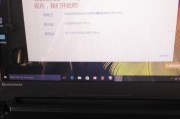在使用笔记本电脑时,屏幕刷新不停这个问题可能会影响到您的工作效率与观看体验。它不仅令人烦恼,也可能是硬件故障或软件问题的征兆。本文将详尽指导您如何诊断和解决笔记本屏幕刷新不停的问题。
确认问题性质
需要确定屏幕刷新不停的问题是硬件故障还是软件问题。
硬件相关:驱动程序过时或损坏、显卡故障、显示器损坏等硬件问题都可能导致刷新异常。
软件相关:系统更新不完整、病毒感染、第三方软件冲突等软件层面的问题也会引起类似问题。
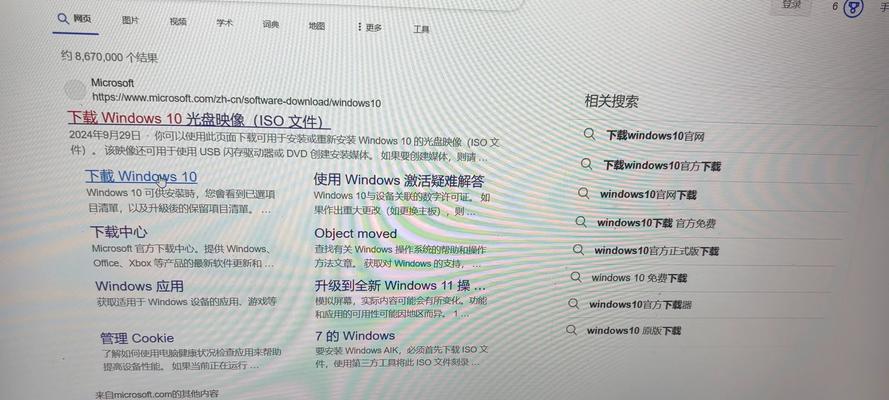
检查并更新显卡驱动
一个常用的方法是更新显卡驱动程序,因为过时或损坏的驱动是导致屏幕刷新问题的常见原因之一。
1.确定显卡型号:您可以在系统信息中查询到显卡型号。
2.访问官方网站:下载与您的操作系统和显卡型号相匹配的最新驱动程序。
3.卸载旧驱动程序:在安装新驱动前,先在设备管理器中卸载旧的驱动。
4.安装新驱动:按照官方网站上的说明进行安装,并重启电脑。
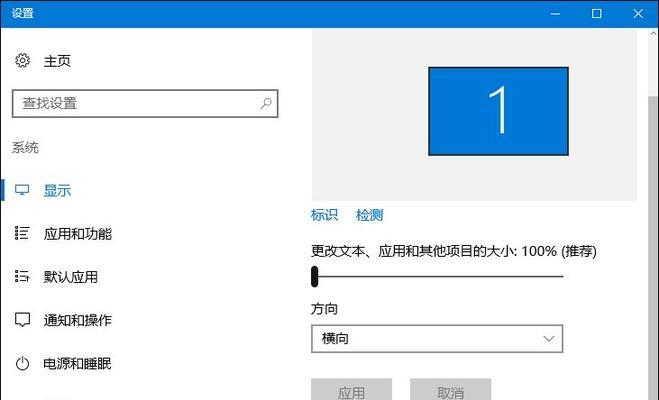
系统更新
确保您的操作系统是最新的,因为系统更新通常包含漏洞修复和性能改进,可能会解决您遇到的问题。
1.检查系统更新:进入“设置”->“更新和安全”->“Windows更新”,查看是否有可用更新。
2.下载并安装:更新后重启电脑,检查屏幕刷新是否恢复正常。
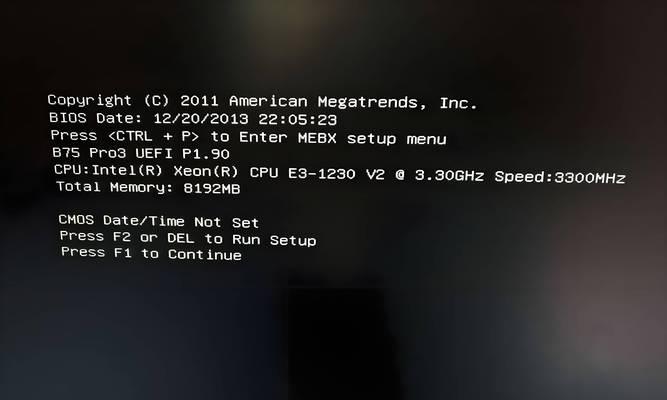
硬件检查
硬件问题可能需要专业人员来诊断,但您自己也可以做一些基本的检查。
更换显示器线缆:如果您使用的是外接显示器,尝试更换线缆看是否解决此问题。
检查连接:确保笔记本内部的显示器连接没有松动或损坏。
内置显示器测试:连接外部显示器并检查是否仍存在刷新问题,这有助于确认问题是在显示器还是主机内部。
软件冲突检测
有时新安装的第三方软件可能会与系统或其他软件产生冲突,引起显示问题。
1.进入安全模式:安全模式下启动,这里装载的是最小化的驱动程序和服务,可以帮助判断是否是软件冲突。
2.逐个排查软件:安全模式下逐个卸载最近安装的软件,看是否解决了屏幕刷新的问题。
3.系统还原:如果问题在最近安装软件后出现,可以尝试执行系统还原到该软件安装前的状态。
预防措施和维护
定期更新:保持系统和驱动程序的更新,避免漏掉重要的补丁。
使用杀毒软件:常规运行并更新杀毒软件,防治病毒感染。
检查硬件状况:定期清洁笔记本内部积尘和检查硬件连接。
通过以上步骤,大多数情况下您应该能够解决笔记本屏幕刷新不停的问题。如果问题依旧存在,建议您联系专业技术人员或笔记本制造商的客服进行进一步的检查和维修。
如您在解决问题的过程中产生了更多疑问,不妨留下您的问题,我们可以一起探讨解决。在遇到技术问题时,保持耐心和冷静,一步步排查和解决问题,是确保良好使用体验的关键。
标签: #笔记本